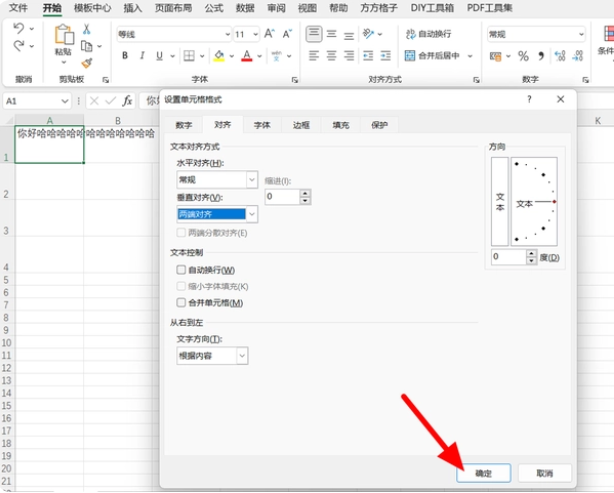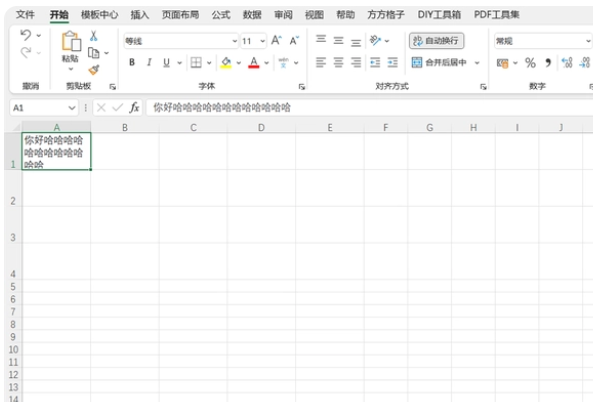Excel表格怎么换行
更新日期:2023-06-25 14:50:00 来源:本站整理 作者:喵喵酱
平时在使用Excel表格的时候,相信大家都遇到过这样的事情,有时一个单元格中输入内容比较多时,会自动占用后面的表格位置,不会自动换行。那么我们怎么让Excel单元格的内容自动换行呢?下面我们介绍四种方式教大家操作,让Excel单元格的内容自动换行。

Excel表格怎么换行?
方法一:
在Excel表格中选择单元格,输入内容;
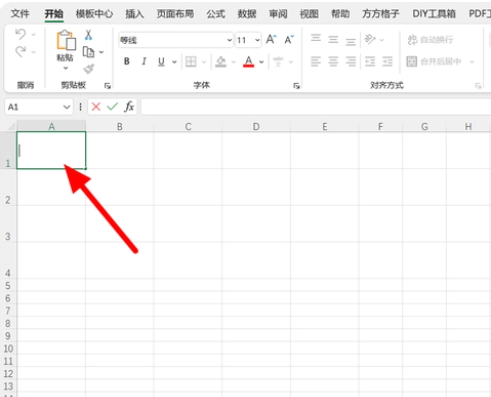

在需要换行的位置按下【alt】+【enter】组合键强制换行;

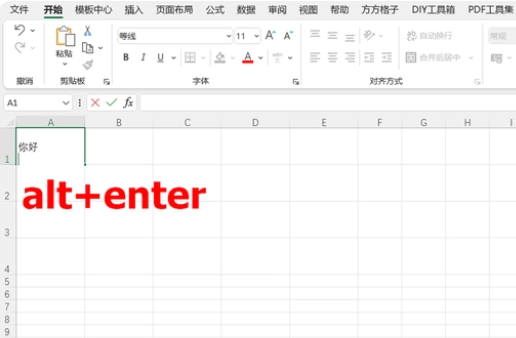
接着编辑内容即可。
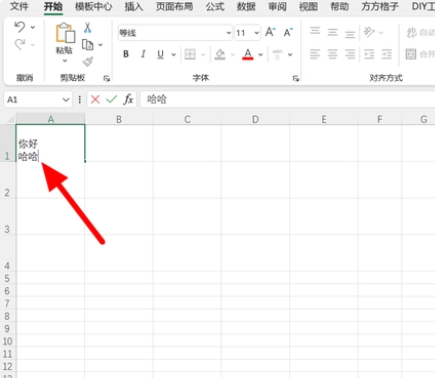
此种方法比较灵活可以自主选择换行位置,但是需要手动操作比较麻烦。
方法二:
选中Excel单元格,在【开始】选项下,点击【自动换行】;
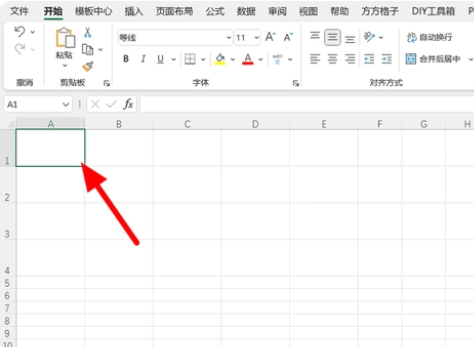
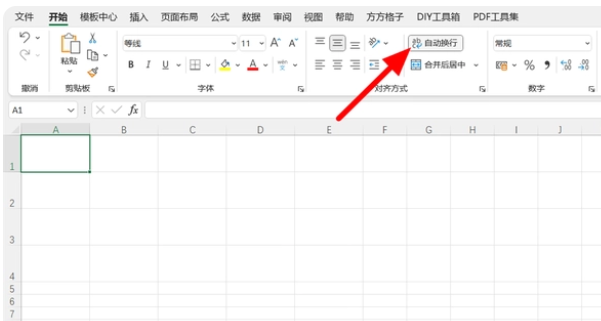
这样输入文字的长度超过表格的列宽时就会自动换行。
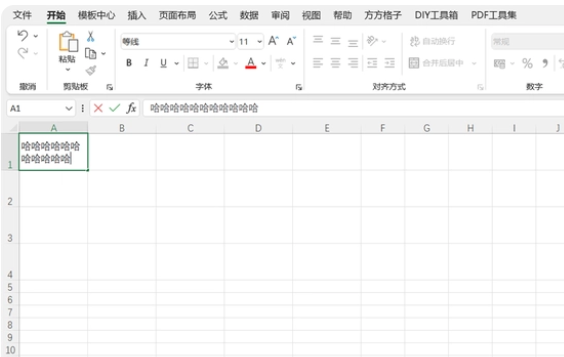
方法三:
在Excel单元格中编辑文字内容,接着选中该单元格,鼠标右击;
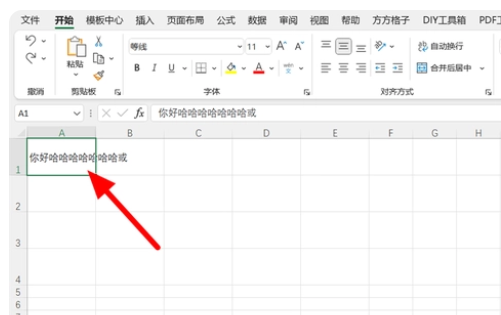
点击【设置单元格格式】;
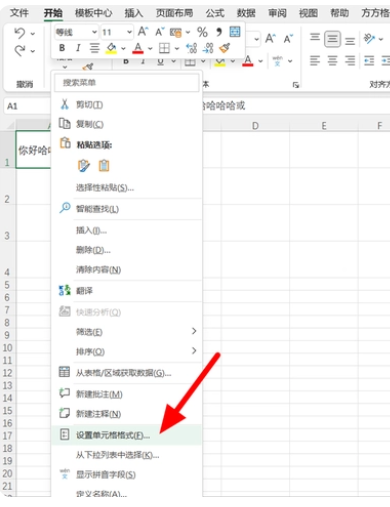
在【对齐】选项下,勾选【自动换行】;
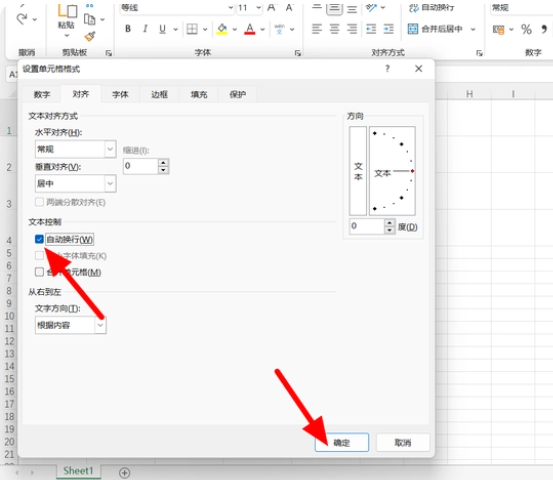
点击【确定】,这样就换行成功了。
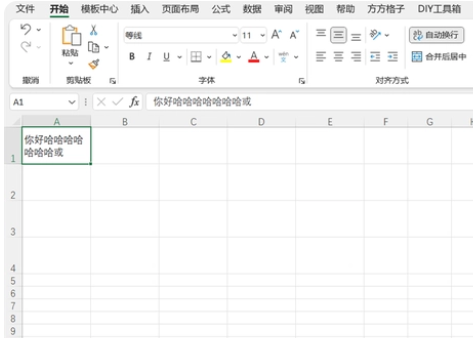
方法四:
同样是在【对齐】选项下,设置【垂直对齐】方式为【两端对齐】;
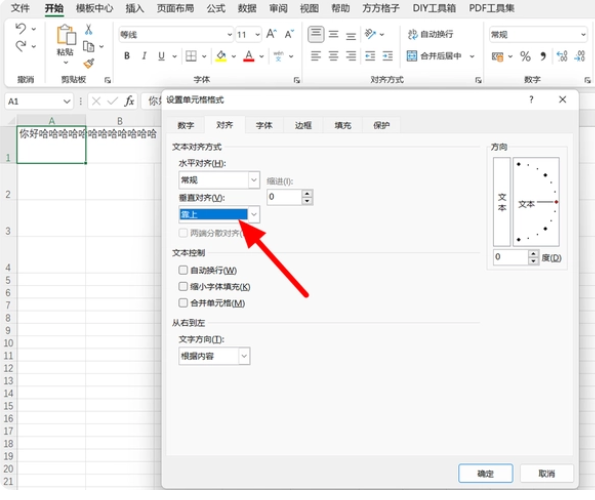
单击【确定】,这样就自动换行成功。